- Accueil > Réseau > Nagios 

I)Présentation du programme de supervision
1.Nagios
2.Oreon
3.NaReTo
II)Mise en place du serveur de supervision
1.Installation d'un serveur Apache
2.Préliminaies
3.Installation de Nagios
4.Installation de Oreon
5.Installation de NaReTo
III)Configuration du serveur de supervision
1.Création d'un groupe d'utilisateur
2.Création d'un utilisateur
3.Création de groupe de machine
4.Ajout des machines
5.Ajout des services
6.Ajout des notifications par e-mail
7.Création de compte limité avec NaReTo

Nagios est un programme open source, anglais, sous Linux permettant de surveiller un parc informatique plus ou moins grand. Cependant sa configuration est très minutieuse et compliquée, c'est pour cela que l'on se servira d'Oreon, qui n'est autre qu'un " add on " écrit en php/mysql et qui permettra de générer les fichiers de configuration de Nagios avec une plus grande simplicité. De plus Nagios ne gère pas les comptes utilisateurs limités, c'est donc pour cette raison que nous appliquerons le programme NaReTo (Nagios reporting tools) qui va gérer plusieurs comptes restreints et ainsi répartir le parc de supervision sur plusieurs utilisateurs.
1. Nagios

Lors de notre stage nous utiliserons la version 2.9 de Nagios qui est la dernière version stable, la version 3 n'existant qu'en bêta.
Nagios permet de superviser tout type de matériels réseaux (switchs, routeurs, serveur...), il est également muni d'un visionneur de service associé à un matériel donné. On peut donc regarder tout type de service réseau (ftp, ping, mail, http...) et matériel (charge CPU, taille mémoire...) d'un parc informatique.
L'organisation de ces services et machines est très bien hiérarchisé puisque l'on peut déclarer une machine comme machine parente à une autre. Et l'on peut aussi définir un groupe de machine, ainsi on peut créer par exemple un groupe de machine qui s'appelle " Routeur " (contenant toutes les machines routeurs) ou bien un groupe qui s'appelle " Paris " (contenant toutes les machines de tout genre qui se trouvent à Paris). Il faut savoir qu'une seule machine peut appartenir à plusieurs groupes. Ainsi nous avons une architecture totalement adaptée à nos besoins et bien définie.
Avec ce que je viens de vous montrer, on constate que l'on peut superviser une multitude de machines de façon organisée afin de retrouver plus facilement l'une d'entre elle. Il faut savoir que toutes ces configurations précédemment citées se trouvent dans des fichiers de configuration qui seront expliqués plus en détails dans la partie suivante lors de la présentation de cet outil.
Nagios est également muni d'un outil de notification, afin d'alerter les administrateurs réseaux à l'aide d'e-mail, SMS... Ces alertes nous permettent de savoir en temps réel tous les problèmes liés aux machines que Nagios doit superviser, (exemple: si une machine ne répond plus, si un service associé à une machine ne fonctionne plus, si la charge CPU d'une machine est trop élevée, si le trafic sur une partie du réseau est trop importante...) Moyennant une bonne configuration d'un client de messagerie ou bien d'un dispositif d'émission SMS, les administrateurs d'un réseaux peuvent être à tout moment sollicités en temps réel afin de régler le plus vite possible un problème sur leur propre réseau. Nagios gère plusieurs utilisateurs au niveau des notifications (uniquement), grâce à cela, Nagios peut donc alerter une multitude d'utilisateurs en fonction des équipements qui leurs sont appropriés.
Après l'authentification via une interface Web, Nagios est exploitable de n'importe où, à condition que le réseau le permette. C'est la raison pour laquelle Nagios utilise un serveur apache préalablement installé sur le serveur. Il faut donc configurer un serveur apache afin qu'il puisse faire un alias sur les fichier Web de Nagios, cette configuration sera expliquée dans la partie suivante. Ainsi lorsque nous souhaitons nous connecter sur l'interface Web de Nagios, il nous suffira simplement de taper "http://ipdelamachine/nagios/", puis de renseigner les champs d'authentification pour ainsi obtenir ceci:

Le menu présenté en noir sur la gauche nous permet en quelques clics de voir les différents états du réseau en temps réel. Nagios intègre donc dans ce menu, un visualisateur global des problèmes du réseau, on peut également aller voir en détails le problème en question qui est lié à une machine ou un service. Ce menu intègre également une visualisation simplifiée du réseau sous forme de carte. Mais cette représentation n'est pas très pratique pour un réseau à grande échelle.
Cependant, Nagios ne gère pas les comptes utilisateurs limités, ainsi n'importe quel utilisateur disposerait d'un accès total au réseau, ce qui serait gênant d'un point de vue confidentialité pour la lisibilité du réseau. Il est donc préférable qu'un utilisateur particulier ne soit concerné que par sa propre partie.
De plus comme nous l'avons expliqué ci-dessus, les configurations de Nagios ne sont pas facilement paramétrables.
Donc pour palier ces deux problèmes, nous allons mettre en place par dessus l'outil Nagios, les outils " Oreon " et " NaReTo ". C'est ce que je me propose de vous présenter brièvement ci- dessous.

Sur ce schéma, j'ai représenté le principe de l'outil Nagios pour un petit réseau muni de deux serveurs et de 4 postes clients. Ces 4 clients souhaitent surveiller les services 1 et 2, ils utilisent donc l'outil de supervision Nagios comme indiqué ci-dessus. En effet grâce à sa fonction de notification, le serveur de supervision va envoyer par le biais du serveur de messagerie des e-mails de notifications concernant les états des deux services à surveiller en temps réel.
2. Oreon

Lors du stage, nous avons choisi d'installer la version 1.3.3 de Oreon qui est l'une des dernières versions disponibles sur le site www.oreon-project.org. Ayant visité l'entreprise " BULL " qui propose des services dans les domaines de l'informatique. Aux niveaux de stockage, serveur, logiciel, sécurité, cette entreprise nous a recommandé vivement d'utiliser Oreon.
Tout d'abord, Oreon est un utilitaire qui s'installe par dessus Nagios, ce qui veut dire que l'installation de Nagios est indispensable au bon fonctionnement d'Oreon. Il est entièrement libre tout comme Nagios et intègre la langue française dans son interface. Comme je l'ai expliqué précédemment ce programme a pour première fonction de faciliter la saisie des fichiers de configurations de Nagios. Pour cela, Oreon se présente de la même façon de que Nagios, c'est à dire via une interface Web, on se rend sur http://ipdelamachine/oreon/ et on peut reprendre tous les menus de Nagios sous une forme plus conviviale et fonctionnelle.
Oreon se sert d'une base de données afin de stocker toutes les informations provenant de toutes les machines et ainsi, nous pouvons visionner l'état d'une machine ou d'un service sur une période plus ou moins importante. Par exemple, nous pouvons visionner le trafic réseau qu'il y a eu sur une ligne durant un mois.
Oreon intègre également quelques petits outils comme par exemple les vues graphiques. Nous obtenons ainsi des graphiques sur les services ou états des machines.
Le principe de base d'Oreon est tout d'abord de nous fournir une interface conviviale nous permettant ainsi de configurer tous les fichiers de configuration de Nagios. Voici à quoi ressemble l'interface d'Orion

Nous pouvons ainsi cliquer sur l'onglet de configuration et configurer rapidement Nagios grâce à cet outil. Nous verrons plus en détail cette configuration dans la partie suivante.
Afin de mieux voir le but premier d'Oreon, j'ai schématisé ceci:

Ici nous comprenons clairement qu'Oreon va d'abord créer des fichiers de configurations facilement grâce à son interface Web aisée, puis il va les stocker et les exporter vers l'outil de supervision Nagios afin qu'il devienne fonctionnel.
3. NaReTo


Lors du stage, nous avons choisi d'installer la version 1.0.8 de NaReTo qui est l'une des dernières versions disponibles sur le site officiel.
NaReTo (ou bien Nagios Reporting Tools) est un utilitaire qui permet d'exploiter Nagios d'un point de vue client. Grâce à cet outil, on peut visualiser les machines et services configurés sous Nagios et exploiter ces données à plusieurs niveaux.
L'avantage principal de NaReTo réside dans sa gestion des comptes utilisateurs limités. Pour cela, on définit une arborescence du réseau avec les machine créées sous Nagios à l'aide d'Oreon, puis nous attribuons un morceau de cette arborescence pour un utilisateur concerné par ce même morceau.
NaReTo va donc être constitué d'un utilisateur principal afin de créer l'arborescence complète du réseau et de nouveaux utilisateurs en leurs attribuant une partie du réseau. Il sera également constitué de plusieurs utilisateurs limités ayant uniquement accès à leurs besoin sans pour autant pouvoir visualiser la totalité du réseau.
Il est bon de noté que chaque utilisateur créé doit figuré dans les utilisateurs de Nagios, sinon il y aura une incohérence lors de l'authentification. La raison est due au fait que NaReTo va aller vérifier les contacts de Nagios et nous pourrons modifier uniquement les accès login et mots de passe sur les comptes existants sur l'outil principal.
Tout comme les outils précédemment cités, NaReTo utilise un serveur Web afin de fournir une interface conviviale en nous connectant sur http://ipdelamachine/nareto/ . En voici un aperçu:

Au travers de cette interface, nous pouvons distinguer plusieurs onglets dans lesquels nous avons le choix de visualiser des machines ou services en temps réel, les problèmes rencontrés sur le réseau, le compte rendu de l'ensemble du réseau, la configuration, l'accès à Oreon ou Nagios et un utilitaire graphique. Selon l'utilisateur, ce menu est plus ou moins complet, ici, nous voyons l'accès NaReTo à un utilisateur possédant la totalité des droits.
C'est donc avec ces trois outils indispensables que l'on pourra superviser le réseau des hôpitaux. Pour résumer voici un petit schéma regroupant la totalité des outils.
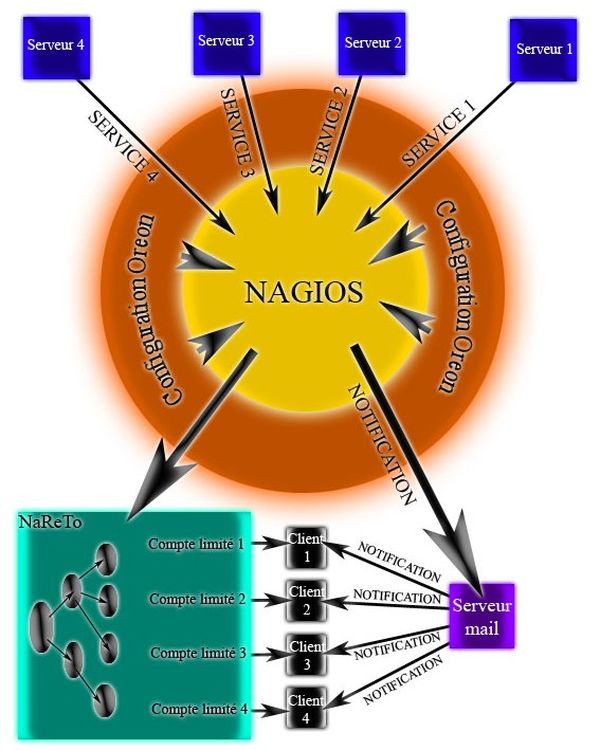
1.Nagios
2.Oreon
3.NaReTo
II)Mise en place du serveur de supervision
1.Installation d'un serveur Apache
2.Préliminaies
3.Installation de Nagios
4.Installation de Oreon
5.Installation de NaReTo
III)Configuration du serveur de supervision
1.Création d'un groupe d'utilisateur
2.Création d'un utilisateur
3.Création de groupe de machine
4.Ajout des machines
5.Ajout des services
6.Ajout des notifications par e-mail
7.Création de compte limité avec NaReTo

Nagios est un programme open source, anglais, sous Linux permettant de surveiller un parc informatique plus ou moins grand. Cependant sa configuration est très minutieuse et compliquée, c'est pour cela que l'on se servira d'Oreon, qui n'est autre qu'un " add on " écrit en php/mysql et qui permettra de générer les fichiers de configuration de Nagios avec une plus grande simplicité. De plus Nagios ne gère pas les comptes utilisateurs limités, c'est donc pour cette raison que nous appliquerons le programme NaReTo (Nagios reporting tools) qui va gérer plusieurs comptes restreints et ainsi répartir le parc de supervision sur plusieurs utilisateurs.
1. Nagios
Logo de Nagios
Lors de notre stage nous utiliserons la version 2.9 de Nagios qui est la dernière version stable, la version 3 n'existant qu'en bêta.
Nagios permet de superviser tout type de matériels réseaux (switchs, routeurs, serveur...), il est également muni d'un visionneur de service associé à un matériel donné. On peut donc regarder tout type de service réseau (ftp, ping, mail, http...) et matériel (charge CPU, taille mémoire...) d'un parc informatique.
L'organisation de ces services et machines est très bien hiérarchisé puisque l'on peut déclarer une machine comme machine parente à une autre. Et l'on peut aussi définir un groupe de machine, ainsi on peut créer par exemple un groupe de machine qui s'appelle " Routeur " (contenant toutes les machines routeurs) ou bien un groupe qui s'appelle " Paris " (contenant toutes les machines de tout genre qui se trouvent à Paris). Il faut savoir qu'une seule machine peut appartenir à plusieurs groupes. Ainsi nous avons une architecture totalement adaptée à nos besoins et bien définie.
Avec ce que je viens de vous montrer, on constate que l'on peut superviser une multitude de machines de façon organisée afin de retrouver plus facilement l'une d'entre elle. Il faut savoir que toutes ces configurations précédemment citées se trouvent dans des fichiers de configuration qui seront expliqués plus en détails dans la partie suivante lors de la présentation de cet outil.
Nagios est également muni d'un outil de notification, afin d'alerter les administrateurs réseaux à l'aide d'e-mail, SMS... Ces alertes nous permettent de savoir en temps réel tous les problèmes liés aux machines que Nagios doit superviser, (exemple: si une machine ne répond plus, si un service associé à une machine ne fonctionne plus, si la charge CPU d'une machine est trop élevée, si le trafic sur une partie du réseau est trop importante...) Moyennant une bonne configuration d'un client de messagerie ou bien d'un dispositif d'émission SMS, les administrateurs d'un réseaux peuvent être à tout moment sollicités en temps réel afin de régler le plus vite possible un problème sur leur propre réseau. Nagios gère plusieurs utilisateurs au niveau des notifications (uniquement), grâce à cela, Nagios peut donc alerter une multitude d'utilisateurs en fonction des équipements qui leurs sont appropriés.
Après l'authentification via une interface Web, Nagios est exploitable de n'importe où, à condition que le réseau le permette. C'est la raison pour laquelle Nagios utilise un serveur apache préalablement installé sur le serveur. Il faut donc configurer un serveur apache afin qu'il puisse faire un alias sur les fichier Web de Nagios, cette configuration sera expliquée dans la partie suivante. Ainsi lorsque nous souhaitons nous connecter sur l'interface Web de Nagios, il nous suffira simplement de taper "http://ipdelamachine/nagios/", puis de renseigner les champs d'authentification pour ainsi obtenir ceci:
Le menu présenté en noir sur la gauche nous permet en quelques clics de voir les différents états du réseau en temps réel. Nagios intègre donc dans ce menu, un visualisateur global des problèmes du réseau, on peut également aller voir en détails le problème en question qui est lié à une machine ou un service. Ce menu intègre également une visualisation simplifiée du réseau sous forme de carte. Mais cette représentation n'est pas très pratique pour un réseau à grande échelle.
Cependant, Nagios ne gère pas les comptes utilisateurs limités, ainsi n'importe quel utilisateur disposerait d'un accès total au réseau, ce qui serait gênant d'un point de vue confidentialité pour la lisibilité du réseau. Il est donc préférable qu'un utilisateur particulier ne soit concerné que par sa propre partie.
De plus comme nous l'avons expliqué ci-dessus, les configurations de Nagios ne sont pas facilement paramétrables.
Donc pour palier ces deux problèmes, nous allons mettre en place par dessus l'outil Nagios, les outils " Oreon " et " NaReTo ". C'est ce que je me propose de vous présenter brièvement ci- dessous.
Schéma du principe de fonctionnement de l'outil Nagios
Sur ce schéma, j'ai représenté le principe de l'outil Nagios pour un petit réseau muni de deux serveurs et de 4 postes clients. Ces 4 clients souhaitent surveiller les services 1 et 2, ils utilisent donc l'outil de supervision Nagios comme indiqué ci-dessus. En effet grâce à sa fonction de notification, le serveur de supervision va envoyer par le biais du serveur de messagerie des e-mails de notifications concernant les états des deux services à surveiller en temps réel.
2. Oreon
Logo d'Oreon
Lors du stage, nous avons choisi d'installer la version 1.3.3 de Oreon qui est l'une des dernières versions disponibles sur le site www.oreon-project.org. Ayant visité l'entreprise " BULL " qui propose des services dans les domaines de l'informatique. Aux niveaux de stockage, serveur, logiciel, sécurité, cette entreprise nous a recommandé vivement d'utiliser Oreon.
Tout d'abord, Oreon est un utilitaire qui s'installe par dessus Nagios, ce qui veut dire que l'installation de Nagios est indispensable au bon fonctionnement d'Oreon. Il est entièrement libre tout comme Nagios et intègre la langue française dans son interface. Comme je l'ai expliqué précédemment ce programme a pour première fonction de faciliter la saisie des fichiers de configurations de Nagios. Pour cela, Oreon se présente de la même façon de que Nagios, c'est à dire via une interface Web, on se rend sur http://ipdelamachine/oreon/ et on peut reprendre tous les menus de Nagios sous une forme plus conviviale et fonctionnelle.
Oreon se sert d'une base de données afin de stocker toutes les informations provenant de toutes les machines et ainsi, nous pouvons visionner l'état d'une machine ou d'un service sur une période plus ou moins importante. Par exemple, nous pouvons visionner le trafic réseau qu'il y a eu sur une ligne durant un mois.
Oreon intègre également quelques petits outils comme par exemple les vues graphiques. Nous obtenons ainsi des graphiques sur les services ou états des machines.
Le principe de base d'Oreon est tout d'abord de nous fournir une interface conviviale nous permettant ainsi de configurer tous les fichiers de configuration de Nagios. Voici à quoi ressemble l'interface d'Orion
Nous pouvons ainsi cliquer sur l'onglet de configuration et configurer rapidement Nagios grâce à cet outil. Nous verrons plus en détail cette configuration dans la partie suivante.
Afin de mieux voir le but premier d'Oreon, j'ai schématisé ceci:
Schéma du principe de fonctionnement d'Oreon
Ici nous comprenons clairement qu'Oreon va d'abord créer des fichiers de configurations facilement grâce à son interface Web aisée, puis il va les stocker et les exporter vers l'outil de supervision Nagios afin qu'il devienne fonctionnel.
3. NaReTo
Logo de NaReTo
Schéma du principe de fonctionnement de NaReTo
Lors du stage, nous avons choisi d'installer la version 1.0.8 de NaReTo qui est l'une des dernières versions disponibles sur le site officiel.
NaReTo (ou bien Nagios Reporting Tools) est un utilitaire qui permet d'exploiter Nagios d'un point de vue client. Grâce à cet outil, on peut visualiser les machines et services configurés sous Nagios et exploiter ces données à plusieurs niveaux.
L'avantage principal de NaReTo réside dans sa gestion des comptes utilisateurs limités. Pour cela, on définit une arborescence du réseau avec les machine créées sous Nagios à l'aide d'Oreon, puis nous attribuons un morceau de cette arborescence pour un utilisateur concerné par ce même morceau.
NaReTo va donc être constitué d'un utilisateur principal afin de créer l'arborescence complète du réseau et de nouveaux utilisateurs en leurs attribuant une partie du réseau. Il sera également constitué de plusieurs utilisateurs limités ayant uniquement accès à leurs besoin sans pour autant pouvoir visualiser la totalité du réseau.
Il est bon de noté que chaque utilisateur créé doit figuré dans les utilisateurs de Nagios, sinon il y aura une incohérence lors de l'authentification. La raison est due au fait que NaReTo va aller vérifier les contacts de Nagios et nous pourrons modifier uniquement les accès login et mots de passe sur les comptes existants sur l'outil principal.
Tout comme les outils précédemment cités, NaReTo utilise un serveur Web afin de fournir une interface conviviale en nous connectant sur http://ipdelamachine/nareto/ . En voici un aperçu:
Interface Web de l'accueil NaReTo
Au travers de cette interface, nous pouvons distinguer plusieurs onglets dans lesquels nous avons le choix de visualiser des machines ou services en temps réel, les problèmes rencontrés sur le réseau, le compte rendu de l'ensemble du réseau, la configuration, l'accès à Oreon ou Nagios et un utilitaire graphique. Selon l'utilisateur, ce menu est plus ou moins complet, ici, nous voyons l'accès NaReTo à un utilisateur possédant la totalité des droits.
C'est donc avec ces trois outils indispensables que l'on pourra superviser le réseau des hôpitaux. Pour résumer voici un petit schéma regroupant la totalité des outils.
Schéma global de Nagios+Oreon+NaReTo
 |
